Samstag, 20.04.2024 (CEST) um 10:43 Uhr
News:
Herzlich Willkommen bei Windowspage. Alles rund um Windows.
|
Detailbeschreibung
|
|
Betriebssystem: Windows 10
|
|
Wird im Infobereich der Taskleiste auf das Netzwerksymbol geklickt, so öffnet sich ein Bereich (linkes Bild) mit den verfügbaren Netzwerkverbindungen (WLAN und Ethernet), einem Link zu den Netzwerkeinstellungen sowie weiteren Optionen (z. B. "Flugzeugmodus").
Die Wiederherstellung des alten Design (aus Windows 8) kann über eine Einstellung in der Registrierung erfolgen (rechtes Bild). Alternativ kann über einen Mausklick anstatt der Fensteranzeige mit den Netzwerken die Seite "Netzwerk und Internet" unter den "Einstellungen" geöffnet werden. So geht's:
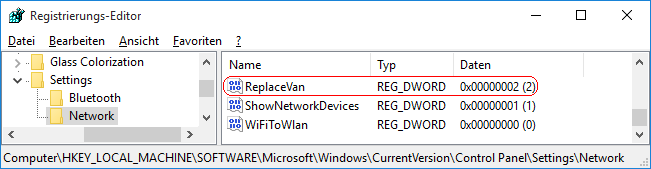 Hinweise:
|
| Tipps für Windows 10 | |
|
|
| Sie rufen die Inhalte über eine unverschlüsselte Verbindung ab. Die Inhalte können auch über eine verschlüsselte Verbindung (SSL) abgerufen werden: https://windowspage.com/tipps/021229.html |